Hướng dẫn cách lấy số điện thoại trên Gmail đơn giản nhất
Bạn đang gặp rắc rối khi muốn tìm lại số điện thoại đã lưu trong Gmail hay xuất danh bạ sang điện thoại mới? Đừng lo lắng, bài viết này GCS Việt Nam sẽ giúp bạn thực hiện cách lấy số điện thoại trên Gmail một cách đơn giản và nhanh chóng nhất. Cùng tìm hiểu từng bước một với chúng tôi ngay nhé.
Tại sao cần lấy số điện thoại từ Gmail?
Gmail không chỉ là một công cụ gửi nhận thư điện tự mà còn đóng vai trò như một kho lưu trữ thông tin liên hệ vô cùng quan trọng. Trong nhiều trường hợp, việc lấy số điện thoại từ Gmail rất cần thiết với nhiều người. Nó giúp người dùng trong rất nhiều tình huống như là:
Lưu trữ dự phòng và giữ an toàn cho dữ liệu, tránh nguy cơ thất lạc
Google Contacts là nơi lưu trữ danh bạ trực tuyến. Nếu điện thoại của bạn bị mất, hư hỏng hoặc bị reset, số điện thoại nếu đã được đồng bộ với Gmail sẽ được giữ an toàn. Hay việc xuất danh bạ từ Gmail ra các thiết bị giống như một bản sao lưu. Bạn có thể khôi phục danh bạ bất cứ lúc nào nếu có sự cố.
Bởi vì, thông thường nếu chỉ lưu danh bạ trên SIM hoặc bộ nhớ trong máy, bạn rất dễ mất hết khi thay máy. Việc biết cách lấy số điện thoại trên Gmail là một cách để giúp bạn chủ động hơn trong việc sao lưu.
Giải pháp tối ưu khi gặp sự cố với thiết bị di động
Nếu chiếc điện thoại của bạn bị hỏng, mất hoặc bạn cần chuyển sang sử dụng một thiết bị mới. Toàn bộ danh bạ được lưu trữ trên máy có thể biến mất ngay lập tức.
Lúc này, bạn có thể sử dụng Gmail để lấy lại số điện thoại. Bởi vì, hầu hết các hệ điều hành từ iOS đến Android đều có tính năng đồng bộ danh bạ với tài khoản Google. Do đó, tất cả số điện thoại bạn đã lưu trên điện thoại đều được tự động sao lưu vào tài khoản Gmail của mình. Vì vậy, bạn chỉ cần đăng nhập lại tài khoản Google trên thiết bị mới là danh bạ số điện thoại sẽ khôi phục ngay lập tức.
Giúp tìm kiếm thông tin liên hệ một cách thông minh và hiệu quả
Ngoài việc lưu trữ số điện thoại đồng bộ, Gmail còn tự động nhận diện và lưu lại thông tin liên hệ từ các email mà bạn gửi và nhận. Ví dụ, khi một người gửi email cho bạn và chữ ký của họ có kè số điện thoại, Gmail sẽ tự động đề xuất lưu thông tin này vào danh bạ Google Contacts.
Khi bạn cần tìm lại số điện thoại của một người đã lâu không liên lạc, bạn chỉ cần nhớ tên hoặc một vài thông tin liên quan đến email họ đã gửi. Lúc này, bạn chỉ cần một vài từ khóa đơn giản nhập vào thanh tìm kiếm Gmail là sẽ tìm ngay được thông tin.
Tóm lại, việc biết cách lấy số điện thoại trên Gmail không chỉ giúp bạn phục hồi danh bạ khi gặp sự cố, mà còn mang lại sự an toàn và hiệu quả trong việc quản lý các mối quan hệ công việc. Từ đó, bạn sẽ dễ dàng làm chủ thông tin cá nhân và bảo vệ dữ liệu của mình.
02 Cách phổ biến để lấy số điện thoại từ Gmail
Dưới đây là 02 phương pháp phổ biến và hiệu quả nhất để bạn có thể dễ thực hiện cách lấy số điện thoại trên Gmail.
Cách 1 – Sử dụng Google Contacts
Google Contacts hay còn được gọi là Danh bạ Google, dịch vụ được tạo ra để quản lý tất cả các liên hệ của bạn một cách tập trung. Đây cũng là nơi đầu tiên và quan trọng nhất mà bạn nên tìm kiếm khi muốn lấy lại số điện thoại. Bởi khi bạn thêm một liên hệ mới trên điện thoại đã được đồng bộ với tài khoản Google, thông tin sẽ tự động lưu vào Google Contacts. Đặc biệt, mọi thay đổi bạn thực hiện trên Google Contacts sẽ tự động đồng bộ trên tất cả các thiết bị đã kết nối.
Để thực hiện cách lấy số điện thoại trên Gmail bằng phương pháp này thành công, bạn chỉ cần làm theo các bước như sau:
– Bước 1: Đầu tiên, bạn cần mở trình duyệt web trên máy tính hoặc điện thoại và truy cập trực tiếp vào địa chỉ contacts.google.com.
– Bước 2: Nếu bạn chưa đăng nhập, hệ thống Google Contacts sẽ yêu cầu bạn nhập email và mật khẩu. Bạn hãy chắc chắn rằng bạn đang sử dụng đúng tài khoản Gmail đã lưu danh bạ.
– Bước 3: Bạn hãy gõ tên người bạn muốn tìm vào ô tìm kiếm ở phía trên cùng. Google Contacts có tính năng tìm kiếm thông minh, có thể hiển thị kết quả ngay khi bạn gõ.
Tiếp theo, bạn hãy kéo xuống danh sách liên hệ theo thứ tự Alphabet để tìm thủ công. Bạn cũng có thể sử dụng các bộ lọc như Liên hệ thường xuyên hoặc Danh bạ khác (những người bạn đã từng gửi email nhưng chưa lưu số).
– Bước 4: Khi tìm thấy tên người đó, bạn hãy nhấp vào để mở thông tin chi tiết. Tất cả thông tin liên quan, bao gồm số điện thoại, sẽ hiển thị đầy đủ.
Cách 2 – Tìm kiếm trong Hộp thư Gmail
Đôi khi, bạn không tìm thấy số điện thoại trong Google Contacts vì nó chưa được lưu chính thức. Trong trường hợp này, việc tìm kiếm trực tiếp trong hộp thư Gmail là một lựa chọn thông minh. Bởi vì, số điện thoại có thể nằm trong nội dung email, chữ ký của người gửi hoặc trong một tệp đính kèm.
Hơn nữa, tính năng tìm kiếm mạnh mẽ của Gmail cho phép bạn lọc ra các email có chứa từ khóa liên quan đến số điện thoại.
Cách lấy số điện thoại trên Gmail theo phương thức này cụ thể như sau:
– Bước 1: Đầu tiên, bạn cũng cần truy cập mail.google.com trên trình duyệt của bạn.
– Bước 2: Ở phía trên cùng của giao diện, bạn hãy thực hiện thao tác gõ các từ khóa liên quan. Ví dụ:
- Tên người đó + “phone”: “Linh phone”
- Số điện thoại + “tên người đó”: “0912345678”
- “Contact”: Từ này thường xuất hiện trong các email trao đổi thông tin liên hệ.
– Bước 3: Tiếp tục, bạn lướt qua các kết quả để tìm email có chứa số điện thoại.
Mở từng email một để kiểm tra nội dung, vì có thể số điện thoại thường nằm ở phần cuối thư (chữ ký) hoặc ngay trong nội dung tin nhắn.
Cách xuất danh bạ từ Gmail ra iPhone hoặc Android đơn giản
Để xuất danh bạ từ Gmail, bạn sẽ cần truy cập vào Google Contacts trên máy tính. Đây là cách chính xác nhất để lấy toàn bộ dữ liệu danh bạ của bạn dưới dạng tệp tin.
– Bước 1: Đầu tiên, bạn cần mở trình duyệt web trên máy tính và truy cập vào địa chỉ: contacts.google.com. Sau đó, bạn hãy thực hiện đăng nhập bằng tài khoản Gmail chứa danh bạ mà bạn muốn xuất.
– Bước 2: Sau khi đăng nhập, bạn sẽ thấy danh sách toàn bộ các liên hệ của mình.
Để chọn tất cả liên hệ, bạn hãy tích vào ô vuông ở phía trên cùng (ngay dưới thanh tìm kiếm). Một tùy chọn sẽ hiện ra cho phép bạn Chọn tất cả số liên hệ. Nếu chỉ muốn xuất một vài người, bạn có thể tích chọn thủ công từng liên hệ.
– Bước 3: Sau khi đã chọn xong, bạn hãy tìm đến biểu tượng ba chấm dọc (Tùy chọn khác) ở góc trên bên phải màn hình và nhấp vào chọn Xuất (Export) từ menu thả xuống.
– Bước 4: Một cửa sổ pop-up sẽ hiện ra với các tùy chọn định dạng. Để nhập danh bạ Gmail vào iPhone, bạn phải chọn định dạng vCard (cho thiết bị iOS và Android). Đây là định dạng chuẩn mà iPhone và các ứng dụng danh bạ khác có thể đọc được.
Cuối cùng, bạn chọn nhấn Xuất (Export) để tải tệp tin về máy tính của bạn. Tệp này thường có đuôi là .vcf.
Các lưu ý & xử lý sự cố khi xuất / nhập / đồng bộ danh bạ
Khi thực hiện thao tác xuất, nhập hoặc đồng bộ danh bạ, bạn có thể gặp phải một vài trục trặc. Dưới đây là những lưu ý quan trọng và cách xử lý hiệu quả để đảm bảo quá trình diễn ra suôn sẻ.
Đảm bảo số đã được lưu trong Gmail đúng cách
Nhiều người dùng nhầm lẫn giữa việc lưu số điện thoại vào Gmail và việc số điện thoại chỉ tồn tại trong các email. Để danh bạ có thể đồng bộ hoặc xuất được, số điện thoại phải được lưu chính thức trong Google Contacts. Bạn hãy truy cập contacts.google.com và tìm kiếm liên hệ đó và có thể thao tác thủ công để tìm ra số điện thoại đó.
Kết nối Internet ổn định
Việc đồng bộ danh bạ từ Gmail sang điện thoại hoặc tải file danh bạ cần một kết nối mạng mạnh và ổn định. Nếu quá trình bị gián đoạn, bạn hãy kiểm tra lại kết nối Wi-Fi hoặc 4G. Thử khởi động lại điện thoại hoặc trình duyệt rồi thực hiện lại thao tác.
Vấn đề trùng danh bạ, merge liên hệ
Sau khi nhập danh bạ từ một nguồn khác, bạn có thể thấy các liên hệ bị trùng lặp, gây rối loạn.
Cách xử lý trên Google Contacts trước khi thực hiện cách lấy số điện thoại trên Gmail như sau:
– Bước 1: Đầu tiên, bạn cũng truy cập contacts.google.com. Trong menu bên trái, bạn hãy chọn Hợp nhất và sửa (Merge & fix).
– Bước 2: Google sẽ tự động tìm kiếm các liên hệ bị trùng và đưa ra tùy chọn gộp lại. Bạn chỉ cần xem xét và bấm Hợp nhất tất cả (Merge all).
Định dạng file (vCard, CSV) có tương thích hay không?
Việc chọn sai định dạng file khi xuất hoặc nhập danh bạ là một lỗi phổ biến, dẫn đến dữ liệu không thể đọc được.
- vCard (.vcf): Đây là định dạng chuẩn cho việc trao đổi danh bạ giữa các thiết bị di động (iPhone, Android). Khi xuất danh bạ từ Gmail ra iPhone, bạn phải chọn định dạng này.
- CSV (.csv): Thường được sử dụng để làm việc với các bảng tính như Excel hoặc Google Sheets. Định dạng này không phù hợp để nhập trực tiếp vào điện thoại.
Bảo mật – quyền truy cập tài khoản, xác thực hai lớp
Để đảm bảo danh bạ của bạn luôn an toàn, bạn hãy lưu ý đến yếu tố bảo mật.
- Khi một ứng dụng yêu cầu quyền truy cập vào danh bạ của bạn, hãy kiểm tra xem đó có phải là ứng dụng đáng tin cậy không. Chỉ nên cho phép quyền truy cập đối với những ứng dụng thực sự cần dùng.
- Xác thực hai lớp (2FA) là lớp bảo vệ mạnh mẽ nhất cho tài khoản Gmail. Khi bật 2FA, mỗi lần đăng nhập trên thiết bị mới, bạn sẽ cần nhập một mã xác minh gửi về điện thoại, ngăn chặn việc kẻ xấu truy cập trái phép.
Lời kết
Bài viết này đã hướng dẫn chi tiết cho bạn các cách lấy số điện thoại trên Gmail. Hơn thế nữa, bạn cũng đã nắm rõ cách xuất danh bạ từ Gmail ra iPhone và các lưu ý quan trọng để xử lý sự cố.
Với những thông tin này, hy vọng bạn có thể quản lý danh bạ của mình một cách hiệu quả, an toàn và không còn lo lắng về việc mất các số liên lạc quan trọng. Nếu bạn còn bất kỳ thắc mắc nào khác hoặc gặp khó khăn trong quá trình thực hiện, đừng ngần ngại liên hệ GCS Việt Nam qua các kênh hỗ trợ chính thức để được giải quyết kịp thời.
- Fanpage: GCS – Google Cloud Solutions
- Hotline: 024.9999.7777











![[HOT] - Google Xác Nhận Lỗi Dịch Vụ Workspace Toàn Cầu | Thông Báo Mới Nhất 3 loi google workspace](https://gcs.vn/wp-content/uploads/2025/11/loi-google-workspace-300x158.jpg)
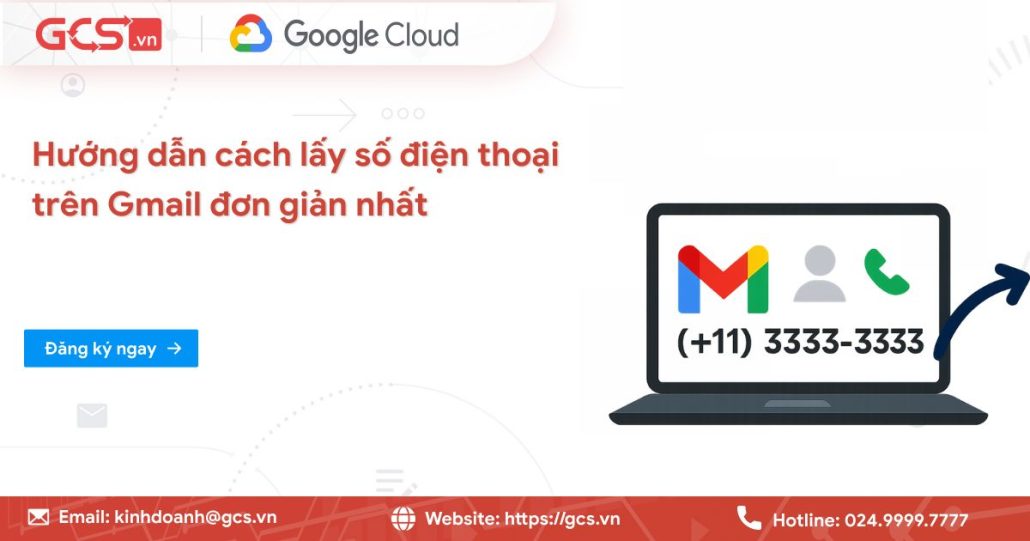
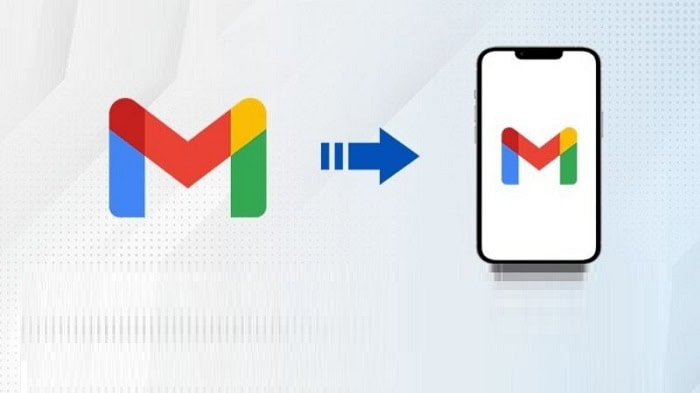
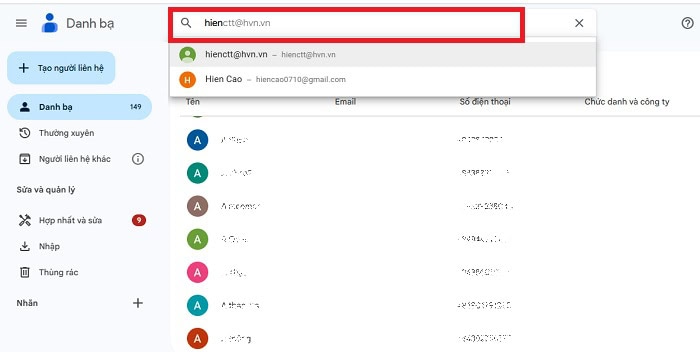
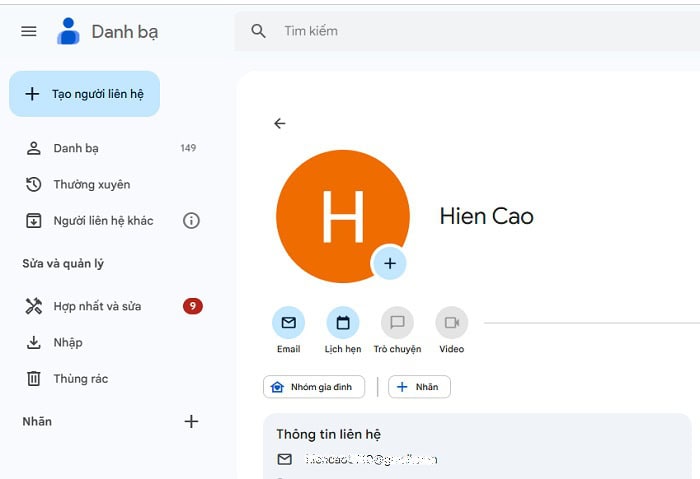
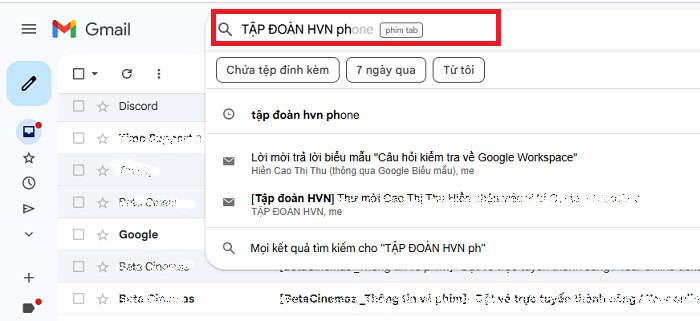
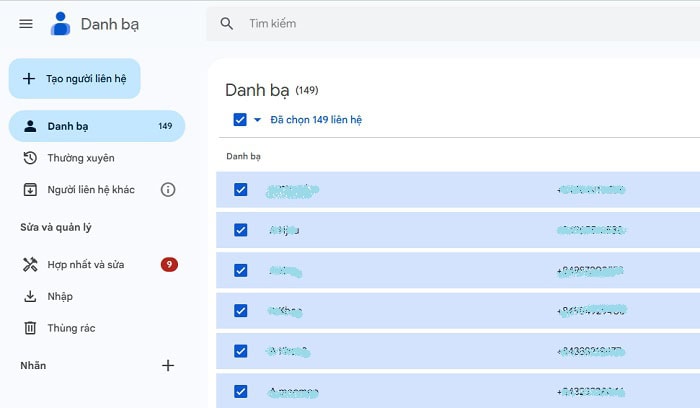
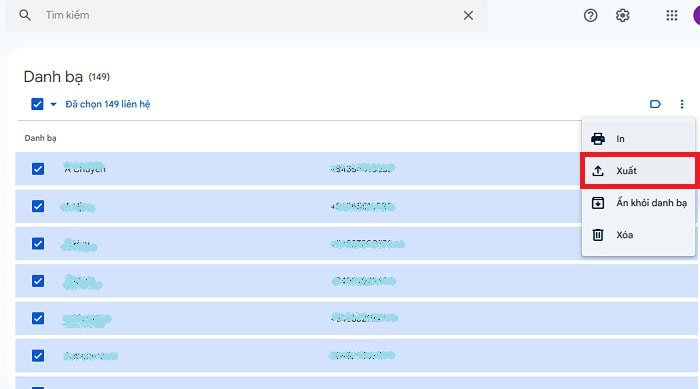
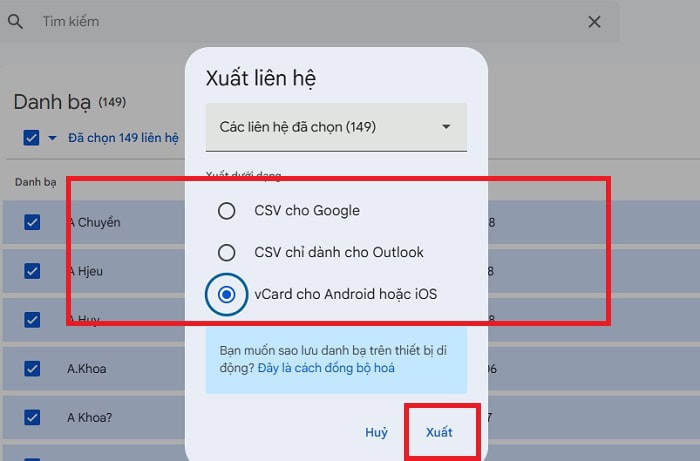
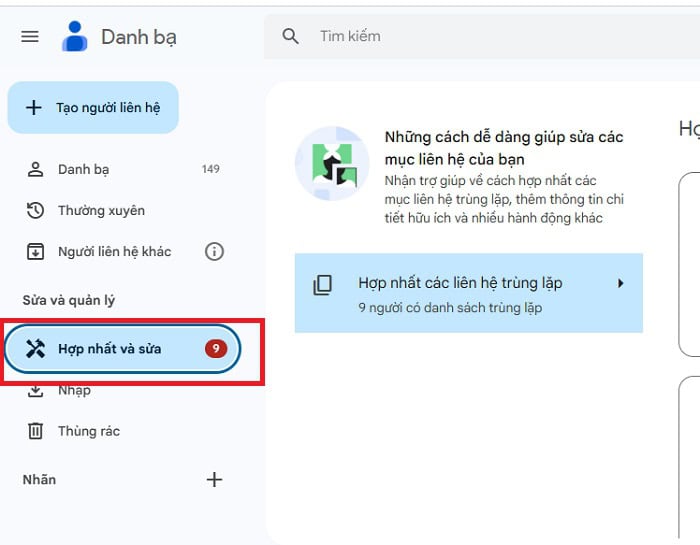
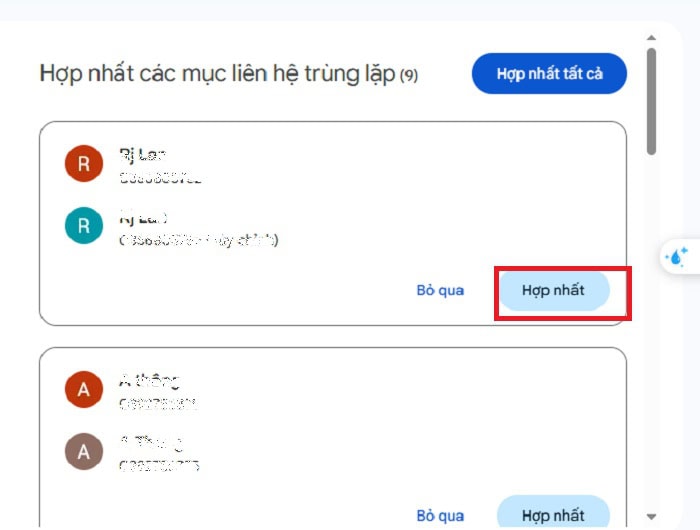


![[HOT] - Google Xác Nhận Lỗi Dịch Vụ Workspace Toàn Cầu | Thông Báo Mới Nhất 16 loi google workspace](https://gcs.vn/wp-content/uploads/2025/11/loi-google-workspace.jpg)

